Tryb S to stosunkowo nowa funkcja dostępna zarówno w systemie Windows 10, jak i Windows 11, która zwiększa bezpieczeństwo i wydajność. Sprawia, że Twój komputer z systemem Windows uruchamia aplikacje wyłącznie ze sklepu Microsoft Store, zapewniając, że żadne złośliwe oprogramowanie nie zostanie aktywowane.
W tym artykule wyjaśnimy, czym jest tryb S systemu Windows 11 i jak go używać (lub nie).
Spis treści
Co to jest tryb S systemu Windows?
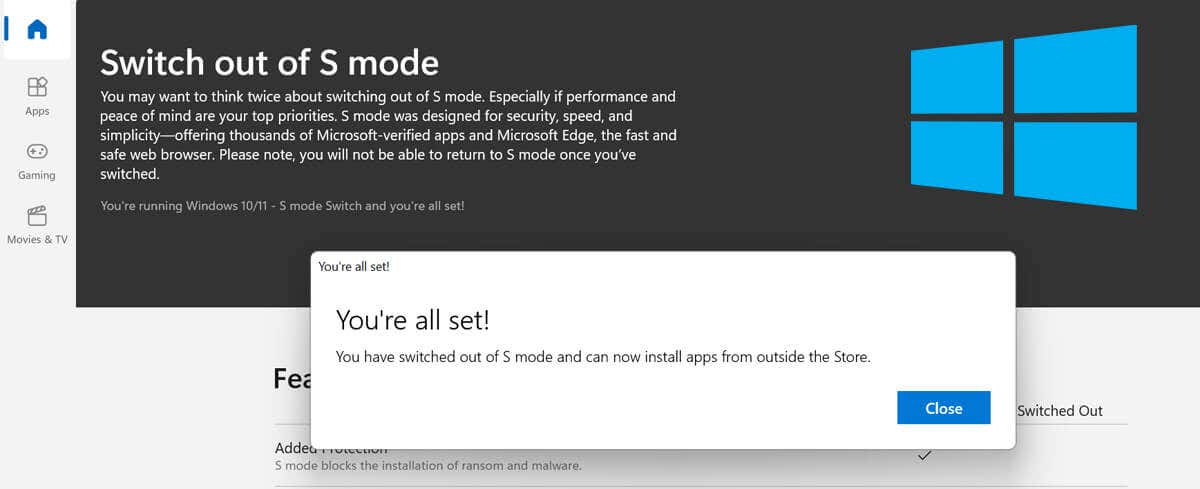
Tryb S został wprowadzony w systemie Windows 10 jako tryb bezpieczeństwa, który uniemożliwia uruchamianie aplikacji spoza Microsoft Store. W systemie Windows 10 tryb S jest dostępny w wersjach Windows 10 Home, Windows 10 Pro, Enterprise i Education.

W systemie Windows 11 , Tryb S jest dostępny tylko w systemie Windows 11 Home Edition. Nie jest dostępny w żadnej innej wersji systemu Windows. Oznacza to, że aby dokonać aktualizacji z systemu Windows 10 w dowolnej z tych wersji, musisz wyjść z trybu S.
Głównym celem trybu S jest zamrożenie wszystkich procesów innych niż Microsoft, aby komputer mógł zwolnić pamięć RAM i inne zasoby, aby działał lepiej. To sprawia, że jest bardzo podobny do Chromebooków, które w większości ograniczają opcje aplikacji do ich wersji internetowych.
Wreszcie, wyłączenie trybu S jest sprawą jednokierunkową. Po przełączeniu na normalny system Windows nie można się z powrotem przełączyć. Nie ma również opłaty związanej z wyłączeniem trybu S, ale nie można go ponownie włączyć.
Kiedy należy używać trybu S systemu Windows?
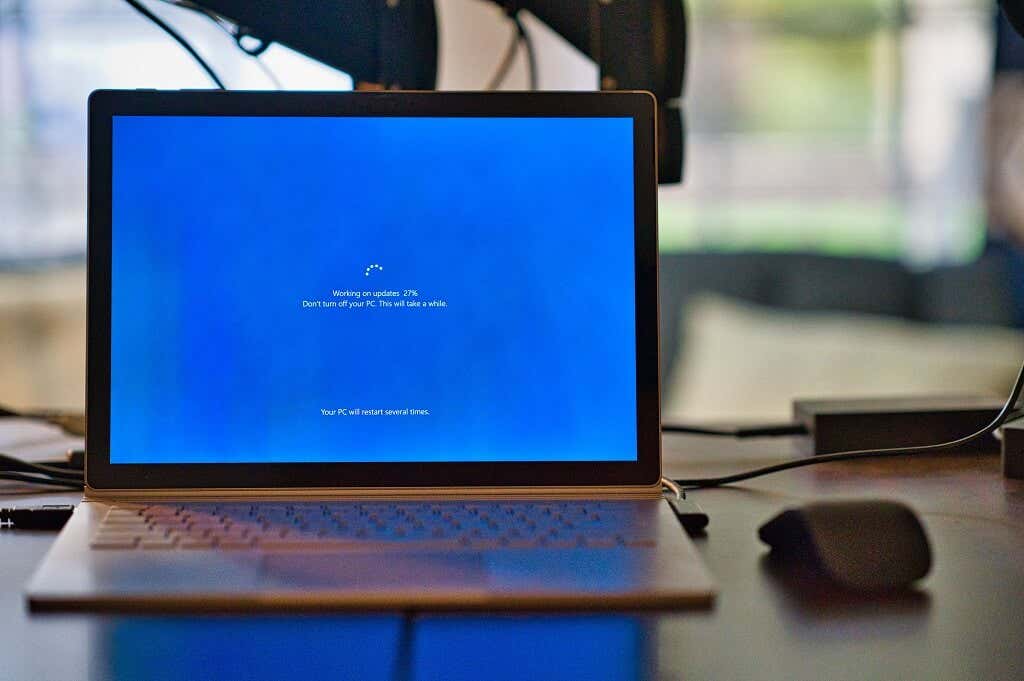
Oto kilka przykładów osób, które mogą skorzystać z trybu S:
Rodzice. Tryb S może dodać kolejną warstwę kontroli rodzicielskiej, ograniczając zakres czynności, które dziecko może wykonać na komputerze. Na przykład nie będą mogli instalować aplikacji spoza Microsoft Store i będą mogli przeglądać Internet tylko przy użyciu Microsoft Edge jako domyślnej przeglądarki (która jest dostarczana z opcjami kontroli rodzicielskiej Bing). Właściciele przedsiębiorstw. Jeśli masz do czynienia z poufnymi dokumentami, tryb S może ograniczyć szanse na zainstalowanie złośliwego oprogramowania. Pamiętaj jednak, że w trybie S nie możesz używać zastrzeżonego oprogramowania, więc nie będziesz mógł korzystać z wielu aplikacji, których możesz potrzebować. Ludzie, którzy chcą szybszego komputera. Jeśli Twój komputer zwalnia, a chcesz, aby był szybszy, tryb S może radykalnie poprawić wydajność kosztem elastyczności. Może to również wydłużyć żywotność baterii i czas uruchamiania. Jeśli więc używasz komputera z systemem Windows tylko do podstawowych funkcji, tryb S jest dla Ciebie.
Wady trybu Windows S
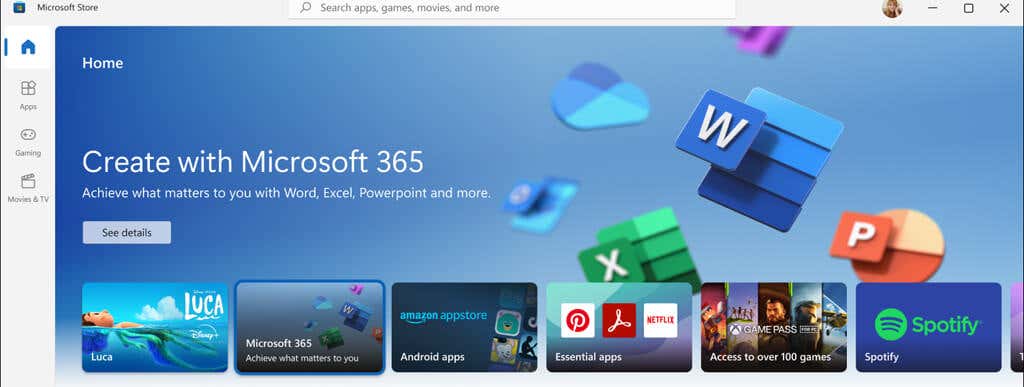
Tryb S jest bardzo ograniczony i nie jest odpowiedni dla wielu użytkowników — zwłaszcza tych, którzy lubią dostosowywać swojego komputera i mieć swobodę wyboru programów, które instalują i których używają.
Oto kilka powodów, dla których możesz nie chcieć używać trybu Windows S:
Możesz używać tylko aplikacji ze Sklepu Windows. Tryb Windows S zezwala tylko na kompatybilne aplikacje Windows, które działają na nowoczesnej uniwersalnej platformie Windows (UWP). Są to aplikacje ze sklepu Microsoft Store utworzone lub zweryfikowane przez programistów firmy Microsoft iz pewnością nie zawierają złośliwego kodu. Nie możesz użyć wiersza poleceń. Jeśli często korzystasz z wiersza poleceń systemu Windows, programu PowerShell lub systemu Linux, tryb S nie jest dla Ciebie. Te aplikacje, podobnie jak aplikacje do edycji kodu i narzędzia programistyczne, nie działają w trybie S. Nie możesz uzyskać dostępu do rejestru systemu Windows. Rejestr systemu Windows jest również wyłączony w trybie S, co oznacza, że nie można skonfigurować systemu Windows za pomocą tego narzędzia. Nie można instalować sterowników sprzętu innych firm. Kolejnym ograniczeniem trybu S systemu Windows 11 jest to, że nie można zainstalować sterowników z poziomu instalatora, co oznacza, że instalacja określonego sprzętu na komputerze może być niemożliwa. Nie możesz używać aplikacji antywirusowych ani przeglądarek internetowych innych firm. Ponieważ nie możesz instalować aplikacji innych firm, nie będziesz mógł używać przeglądarek takich jak Google Chrome. Będziesz także ograniczony do programu Windows Defender jako jedynego programu antywirusowego. Nie można włączać i wyłączać trybu S Mode. Po opuszczeniu trybu S nie można do niego wrócić, co oznacza, że jest to przydatne tylko wtedy, gdy zamierzasz pozostać w trybie S tak długo, jak korzystasz z urządzenia.
Jak sprawdzić, czy korzystasz z trybu S systemu Windows
Możesz łatwo sprawdzić, czy komputer jest w trybie S, czy nie. Aby to zrobić:
Naciśnij klawisz Windows + I, aby otworzyć Ustawienia. Wybierz System > Informacje. Przewiń w dół do sekcji „Specyfikacje systemu Windows” i sprawdź, czy po edycji jest napisane „w trybie S”. Na przykład może to brzmieć „Windows 11 Home w trybie S” lub „Windows 10 Home w trybie S”. 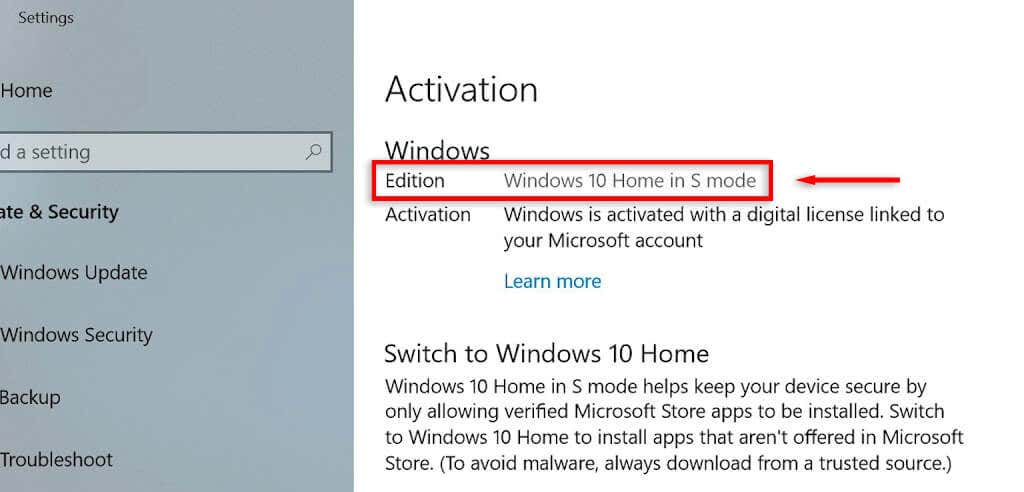
Jak aktywować tryb S w systemie Windows 11
Tryb S jest preinstalowany z systemem operacyjnym Windows. Musisz go aktywować podczas pierwszej konfiguracji urządzenia. Jeśli pierwotnie skonfigurowałeś system Windows 11 Home Edition w trybie normalnym, nie będziesz mógł aktywować trybu S.
Niektóre komputery Microsoft, takie jak niektóre modele Microsoft Surface, są dostarczane z wstępnie aktywowanym trybem S.
Jak wyjść z trybu S w systemie Windows 11
Powtarzając, opuszczenie trybu S jest nieodwracalne. Jeśli zastosujesz się do tych instrukcji, nie będziesz mógł przełączyć komputera z powrotem w tryb S.
Jeśli nadal chcesz kontynuować, oto jak wyjść z trybu S:
Naciśnij klawisz Windows + S, aby otworzyć Ustawienia. Wybierz System. Wybierz Aktywacja. W obszarze Przełącz na system Windows 11 Pro wybierz opcję Przejdź do sklepu. 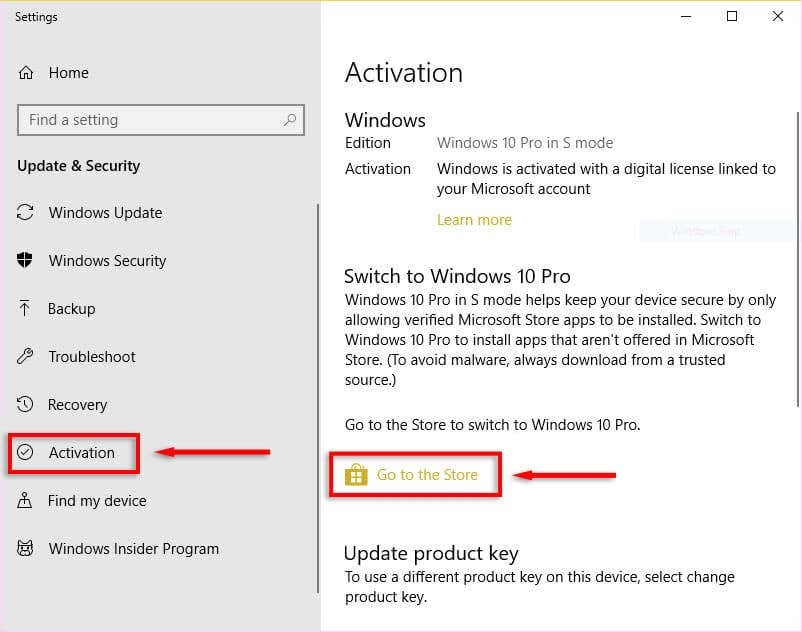 Tutaj zobaczysz stronę „Wyłącz tryb S”. Wybierz przycisk Pobierz. Po wyświetleniu wyskakującego komunikatu z potwierdzeniem oznacza to, że komputer nie jest już w trybie S.
Tutaj zobaczysz stronę „Wyłącz tryb S”. Wybierz przycisk Pobierz. Po wyświetleniu wyskakującego komunikatu z potwierdzeniem oznacza to, że komputer nie jest już w trybie S. 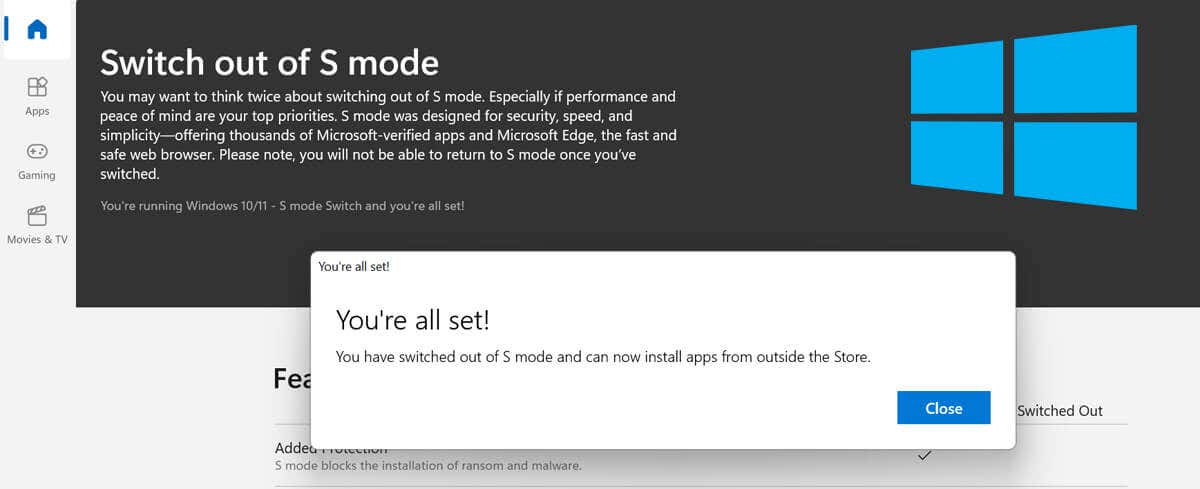
Tryb Windows S: szybki, bezpieczny i ograniczony
Tryb S w systemie Windows 11 to interesująca wersja systemu Windows, którą niektórzy użytkownicy mogą znaleźć użyteczne. Ponieważ jednak ma ograniczone funkcje, wielu użytkowników może uznać, że jest to więcej kłopotów niż jest warte. Z tego powodu, jeśli chcesz w pełni korzystać z systemu Windows, zalecamy nieużywanie trybu S.

